Kako pravilno konfigurirati usmerjevalnik iz Beeline

- 4916
- 1586
- Reginald Farrell
Beeline je zelo priljubljen mobilni operater v Ruski federaciji. Toda potem ponuja domače internetne storitve.
Če želite postati naročnik, samo pošljite aplikacijo ali se obrnite na način telefonskega telefona. Hkrati je mogoče organizirati običajno žično povezavo z računalnikom ali uporabiti zmogljivosti usmerjevalnika. Tako se organizirajte doma, v stanovanju ali v pisarni brezžično omrežje.

Pomembno je razumeti, da Beeline ne podpira dela z vsemi usmerjevalniki. Na uradni spletni strani je celo seznam naprav, s katerimi deluje ponudnik, ki podpira in s katerimi ne bo deloval.
V mnogih pogledih bo najbolj preprosta in racionalna rešitev pri izbiri Beeline kot njegovega ponudnika interneta nakup usmerjevalnika prek ponudnika storitev. Imela bo ustrezno lastniško vdelano programsko opremo, ki zagotavlja delo. Če se povežete prek obstoječega usmerjevalnika, se nič ne more izzvati.
Z povezavo in nastavitvami se lahko spopadete s svojimi rokami. Za to morate ravnati le v skladu z navodili.
Povezava z računalnikom
Preden se usmerite usmerjevalnik iz Beeline neposredno v računalnik, natančno preučite vse predlagane tarife in pogoje. Izberite možnost, ki je najboljša za vas. V zvezi s tem ima Beeline precej impresiven izbor. To velja tako za tarife kot podprte usmerjevalnike.

Pri povezovanju usmerjevalnika z računalnikom bodo potrebne le 3 povezave:
- Napajalni kabel. Nujno prihaja z usmerjevalnikom. Vtič je vstavljen v sam usmerjevalnik, napajanje pa gre v navadno gospodinjsko vtičnico. Tu ni nič zapletenega.
- Internetni kabel. Ustrezni konektor na usmerjevalniku je lahko označen kot internet ali WAN. Vanj je vstavljen kabel, ki je v vašo hišo ali stanovanje preživel ponudnika v osebi Beeline. Skozi to je svetovni splet.
- Ker se usmerjevalnik poveže z računalnikom, je poleg usmerjevalnika kabel povezan z priključkom Ethernet. Vključuje tudi v komplet in najpogosteje narejen v rumeni barvi. Drugi konec kabla gre do priključka LAN neposredno na sistemski enoti, če govorimo o stacionarnem računalniku. LAN priključek na prenosnikih je običajno nameščen na strani.
Kot rezultat, se izkaže, da ima računalnik žično povezavo, vendar je glavni kabel povezan z usmerjevalnikom.
Če odstranite Ethernet kabel iz usmerjevalnika, izklopite računalnik, vendar pustite internetni kabel v usmerjevalniku, ne da bi izklopili napajanje, bo brezžični internet še naprej deloval.
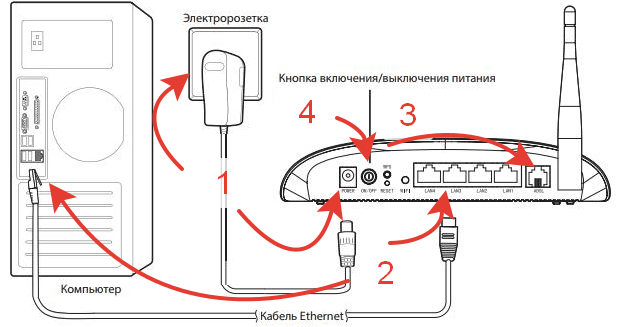
To je najpogostejša možnost povezave, saj obstaja stacionarni računalnik z dostopom do omrežja, hkrati pa je celoten dostop do brezžičnega interneta z uporabo tehnologije Wi-Fi.
Nastavitve različnih usmerjevalnikov
Nekdo se sooča z nastavitvami usmerjevalnikov Beeline prek Smart Boxa, drugi pa kupujejo izdelke ASUS in TP-Link z lastniško programsko opremo.
Hkrati obstajajo določene razlike v tem, kako konfigurirati ta ali oni usmerjevalnik, ki ga ponuja Beeline.
Tu je vredno razmisliti o več možnostih. Namreč:
- Asus.
- TP-LINK.
- Pametna škatla.
- Zyxel keenetic.
- Usmerjevalnik beelina.
Imeli bodo svoje nastavitve za dostop do interneta od Beeline, saj ima vsak usmerjevalnik svoje značilnosti.
Splošna priporočila
Če želite iti v nastavitve Beelinerja, kupljenega prek Beeline, morate izvesti enaka dejanja. Ni odvisno od usmerjevalnika, katere blagovne znamke in model se uporablja. Glavna stvar je, da je izbrana naprava združljiva z zahtevami ponudnika storitev.
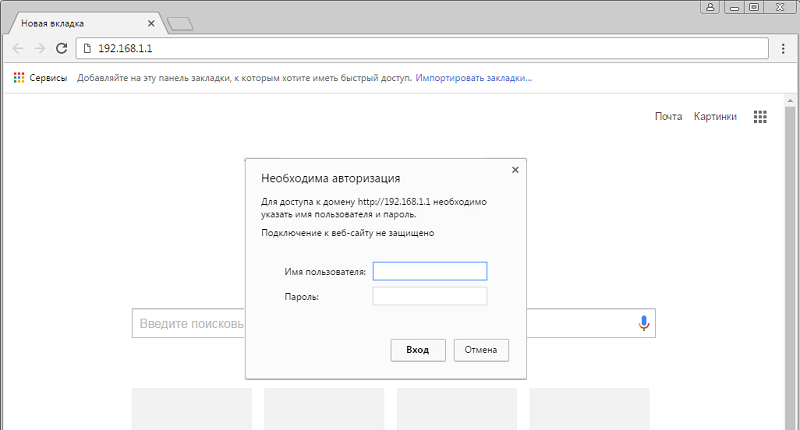
Ko zaključite povezavo enega ali drugega usmerjevalnika iz Beeline, za spremembe nastavitev potrebujete:
- odprite kateri koli brskalnik;
- V naslovni vrstici se registrirajte 192.168.1.1;
- Počakajte na odprtino vhodnega menija v sistem;
- V vrstici z imenom uporabnika predpišite "Admin";
- V vrstici, kjer morate določiti geslo, morate tudi vnesti "Admin";
- S pritiskom na vhodno tipko ali preprosto udarjanje v Enter se vhod vnese v meni Glavne nastavitve;
- Vrsta naslova je treba namestiti "dinamično";
- Če morate določiti MTU, potem je tukaj predpisano 1460;
- Nasproti postavke "samodejno sprejemanje DNS" mora vsekakor stati.
In nadalje, ko se je vhod v usmerjevalnik Beeline za konfiguriranje Wi-Fi izkazal za uspešnega, kar je zelo verjetno, da bodo začele vse potrebne spremembe.
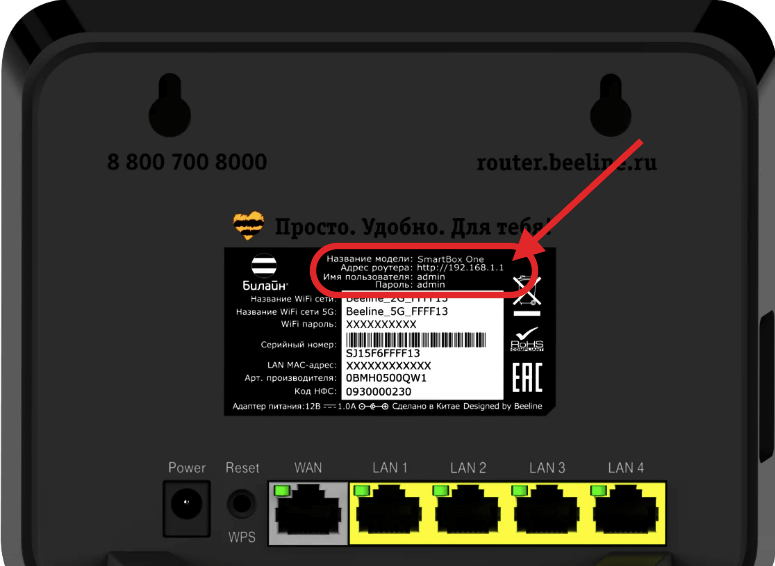
Nekdo bo morda moral spremeniti geslo na usmerjevalniku, da zaščiti ne le povezavo Beeline Wi-Fi, ampak tudi preprečiti nepooblaščen vhod v nastavitve same opreme. Kljub temu pa geslo in prijava v obliki skrbnika vsekakor ne izgledata zanesljivo.
Za vstop v glavni meni nihče nima težav. Toda nadaljnja dejanja so že neposredno odvisna od usmerjevalnika, katerega blagovna znamka se uporablja v vsakem primeru.
Asus
S povezovanjem domačega interneta veliko uporabnikov raje usmerjevalnike znanih proizvajalcev. Usmerjevalnik ASUS je vsekakor dober ugled in njegova konfiguracija ne povzroča veliko težav.
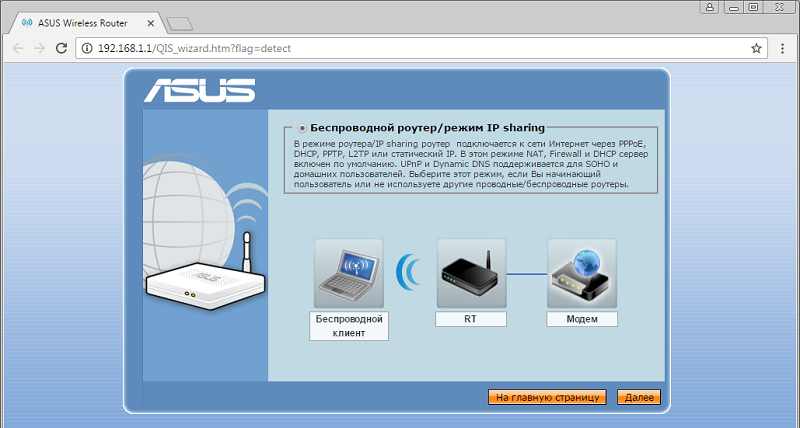
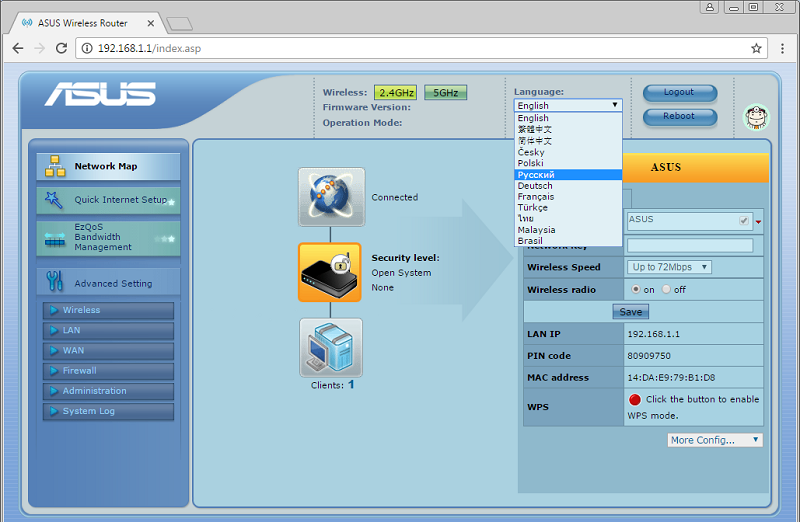
Če je uporabnik izbral usmerjevalnik iz ASUS -a za uporabo storitev domačega interneta od Beeline, morate izvesti naslednje nastavitve:
- odprite glavni meni;
- izberite razdelek z imenom Internet ali WAN;
- Pojdite v kategorijo "Vrsta povezave";
- nastavite vrednost L2T in dinamičnega IP ali L2TP;
- Navedite prijavo in geslo, ki ga ponudnik storitev, ki ga je naročnika zagotovil pri povezovanju (predpisano v uporabniški pogodbi);
- V razdelku z imenom gostitelja in PPTP/L2TP napišite naslov TP.Internet.Beelina.ru;
- potrdite izvedene spremembe;
- Nato odprite zavihek z imenom Wireless, da konfigurirate brezžični dostop do interneta prek Wi-Fi;
- Tukaj bi morali izmisliti katerega koli uporabnika, ki je primerno za uporabnika, ime brezžičnega omrežja;
- V kategoriji z izbiro vrsto preklopa overjanja na WPA osebno;
- izmislite zanesljivo geslo iz brezžičnega interneta;
- Shrani spremembe.
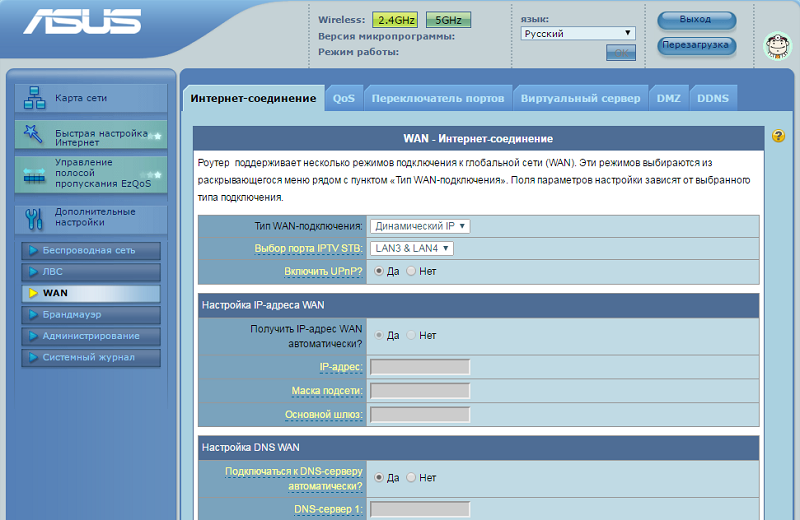
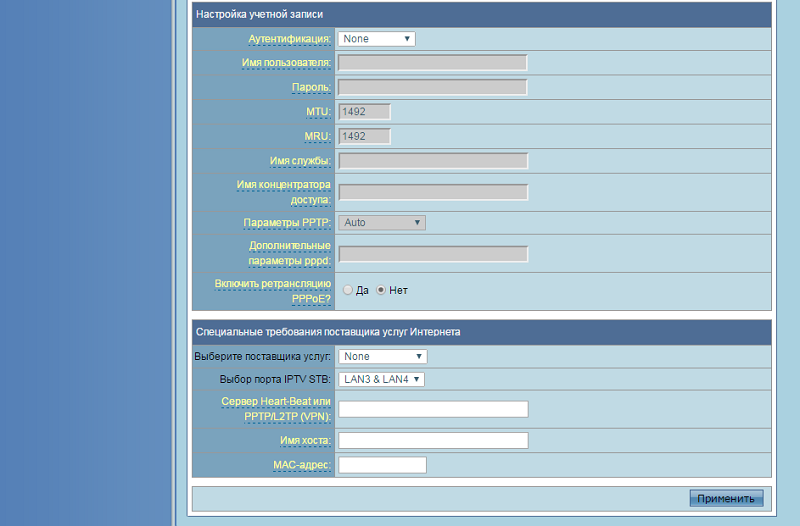
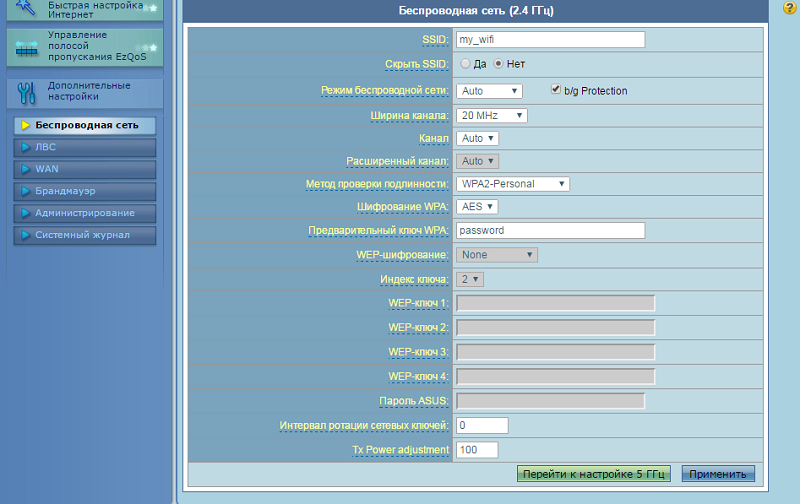
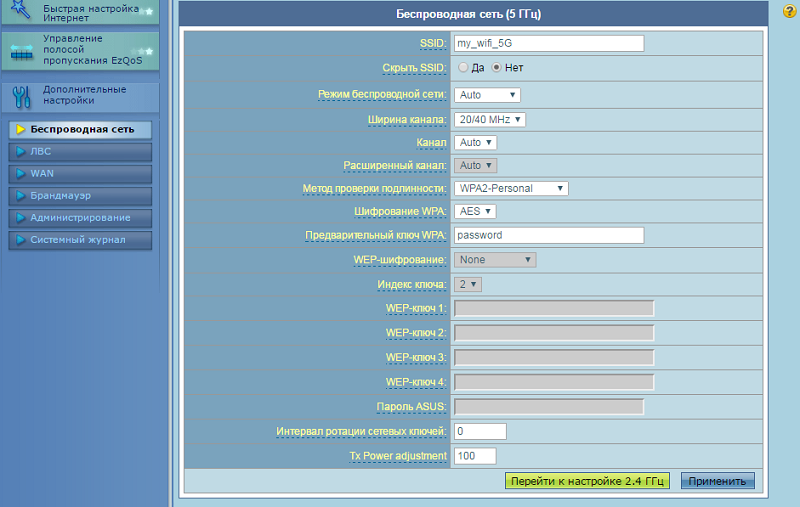
To v veliki meri jasno pove, kako lahko spremenite geslo za usmerjevalnike Wi-Fi iz Beeline, če govorimo o napravi ASUS.
TP-LINK
Tudi domači naročniki iz Beeline lahko uporabljajo usmerjevalnike tega dobro znanega proizvajalca.
Hkrati neodvisna nastavitev usmerjevalnika TP-povezava od ponudnika bilinine ni zapletena. Za začetek morate v skladu s standardno predstavljeno shemo vnesti glavni meni z nastavitvami.
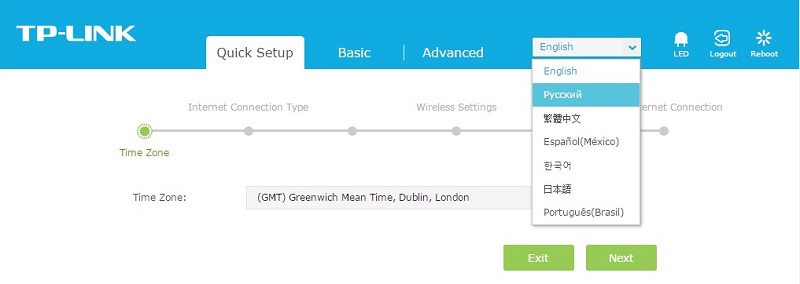
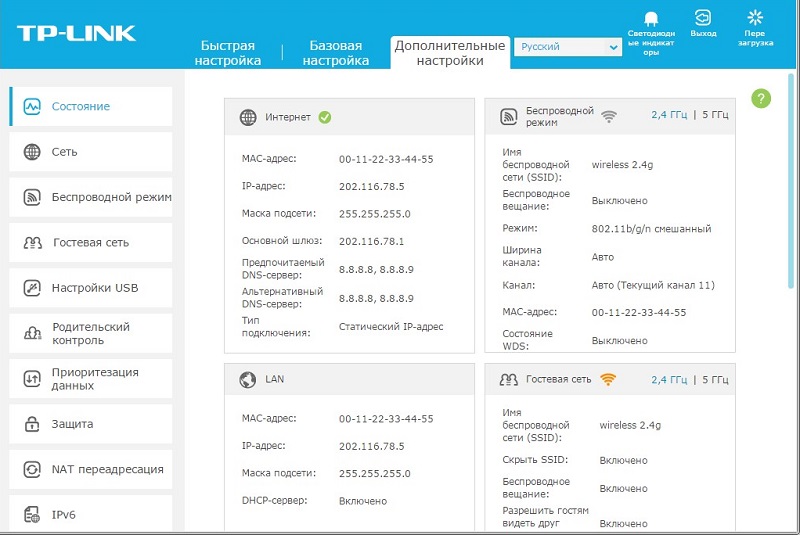
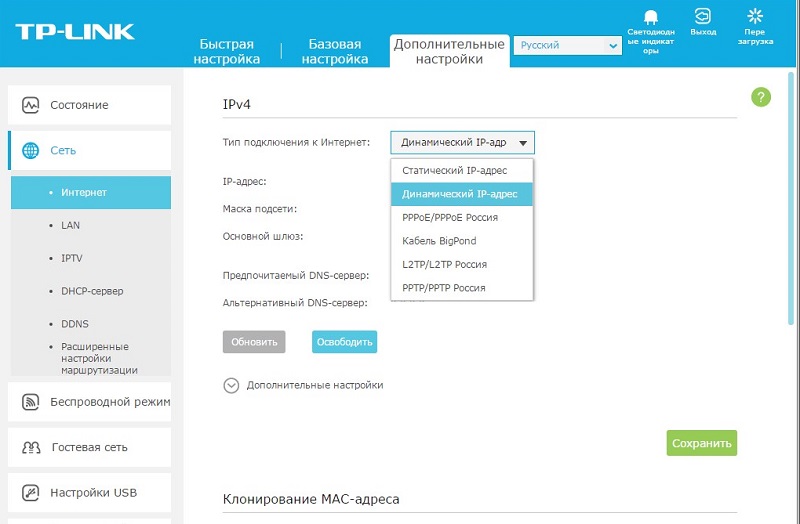
Naslednje so naslednje manipulacije:
- Izberite zahtevano vrsto interneta ali WAN;
- Navedite geslo in kodo pri ponudniku storitev (glejte pogodbo);
- Napišite ime gostitelja, kot v primeru ASUS -a, torej TP.Internet.Beelina.ru;
- Kliknite gumb »Vzemi nastavitve«;
- Kot omrežje izberite WPA osebno;
- Pridobite zanesljivo geslo in ime za brezžično domače omrežje;
- Shranite spremembe.
Težave s tem, kako spremeniti geslo na Wi-Fi usmerjevalniku TP-Link za Beeline.
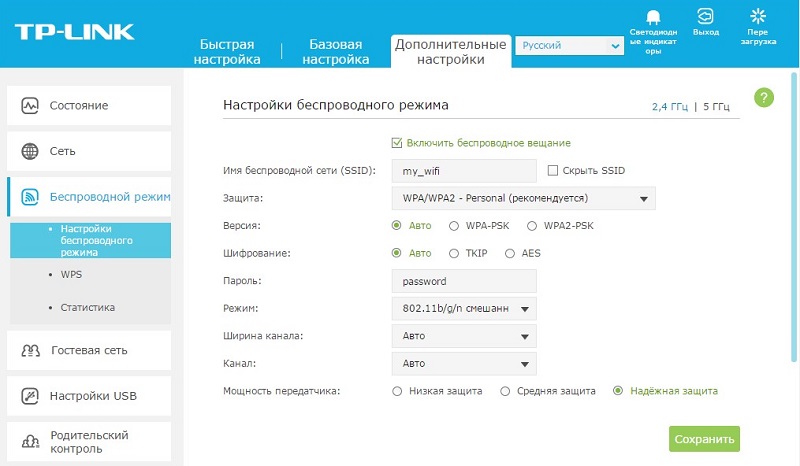
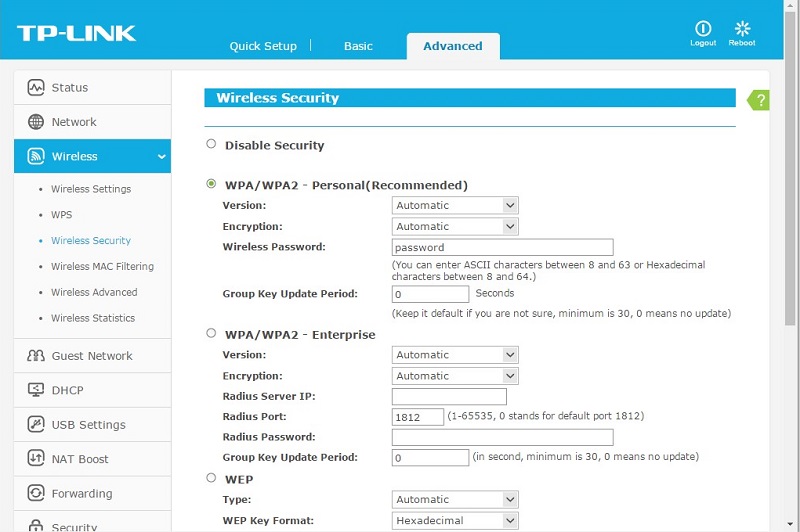
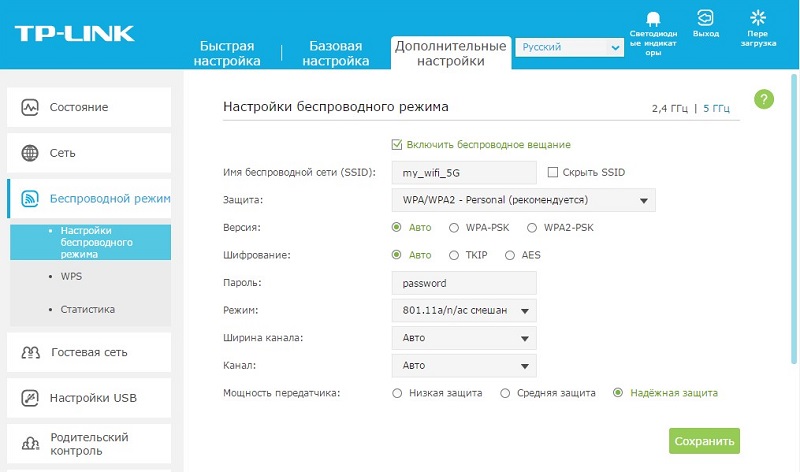
Pomembno je, da je geslo zanesljivo, hkrati pa si ga lahko preprosto zapomnite. To bo zaščitilo pred nepooblaščenimi povezavami z vašim brezžičnim omrežjem.
Pametna škatla
Tudi uporabniki se pogosto odločijo, da bodo izbrali pametno škatlo, da bi si zagotovili dostop do interneta od takšnega dobavitelja, kot je Beeline.
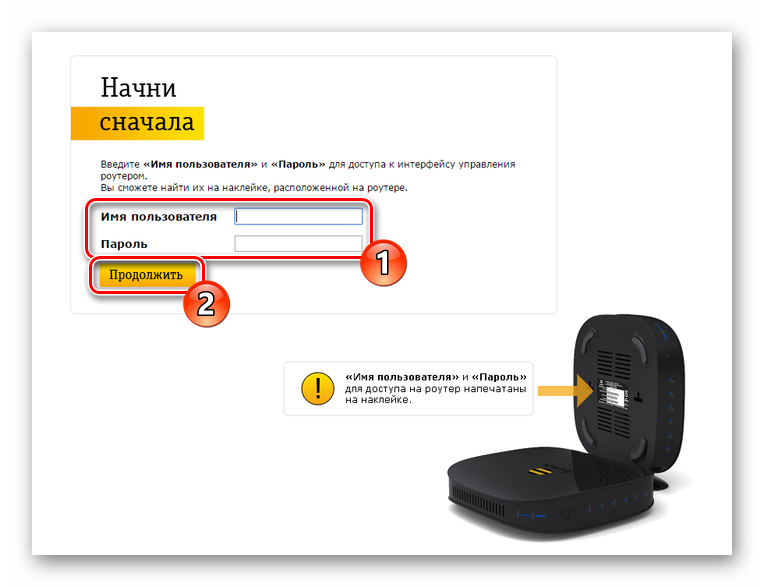
Pri uporabi Smart Boxa, s pomočjo storitev Beeline, je priporočljivo, da se držite algoritma naslednjega povezave in nastavitve:
- Izvesti postopek avtorizacije, kot je bilo že prikazano prej;
- Izberite element "Hitre nastavitve";
- Zdaj pojdite v kategorijo "Domači internet";
- Na predlaganem seznamu možnosti izberite omrežje Beeline;
- Zapišite tiste podatke (prijava in geslo), ki so bili v pogodbo vneseni z internetnim ponudnikom;
- Pojdite v razdelek »Wi-Fi usmerjevalnik«;
- Če vidite potrebo, spremenite ime tukaj in dostopno kodo (geslo), da povečate raven zaščite povezave;
- Vrnitev v razdelek "Gost Wi-Fi Network";
- Tukaj ponovno napolnite polja z gesli.
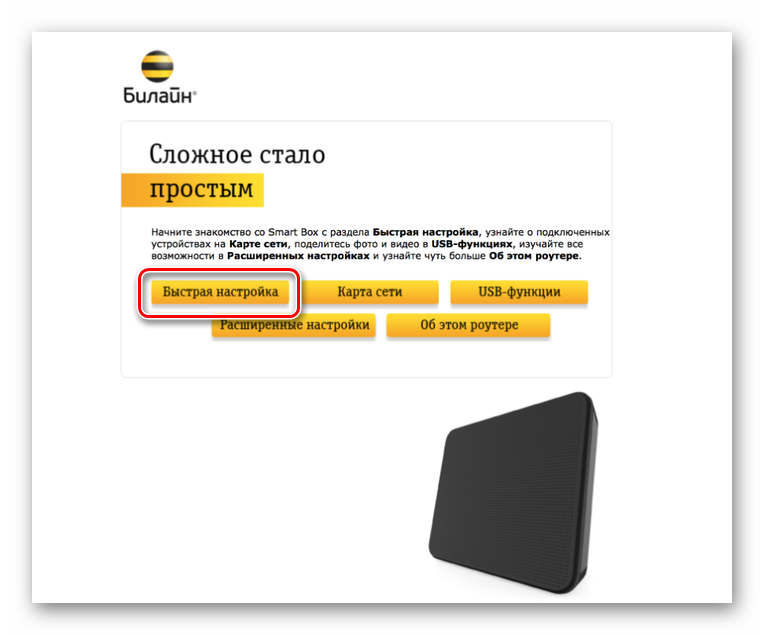
Če je televizijska predpona dodatno uporabljena, ki bo delovala prek interneta, potem boste morali še vedno odpreti zavihek Beeline TV. Tu bi morali predpisati pristanišče LAN v usmerjevalniku in shraniti izvedene spremembe.
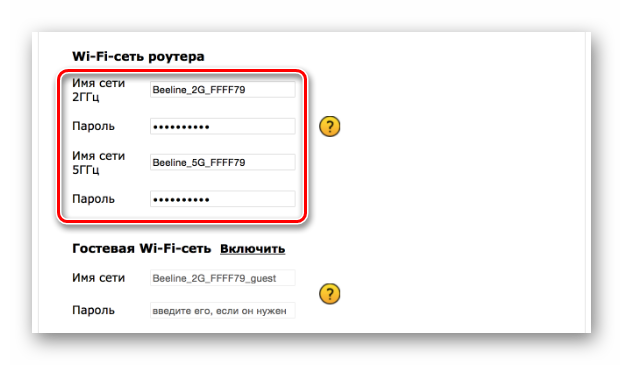
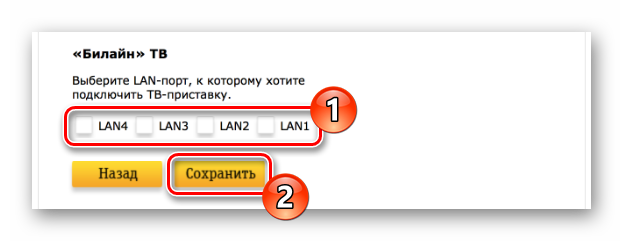
Ne pozabite, po zaključku vseh nastavitev ne pozabite znova zagnati roterja Wi-Fi pri ponudniku storitev v osebi Beeline. Potem bodo začele veljati vse spremembe in internet bo začel v celoti delovati.
Zyxel keenetic Ultra
Čeprav to ni najbolj priljubljen usmerjevalnik, medtem ko njegova nastavitev traja vsaj čas in od uporabnika zahteva minimalno dejanje.
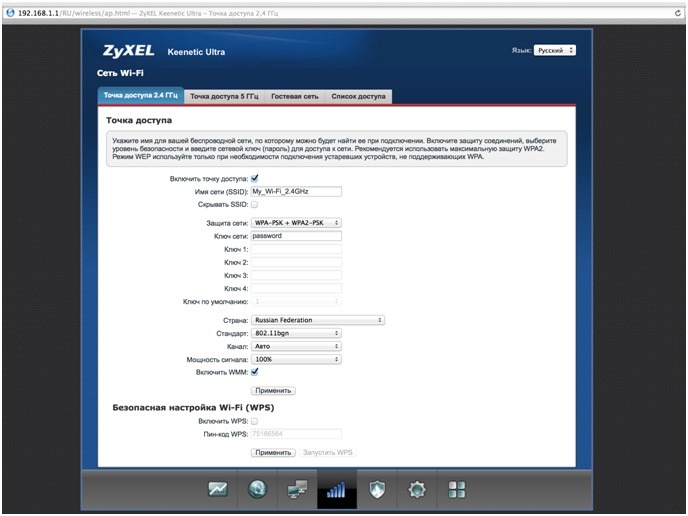
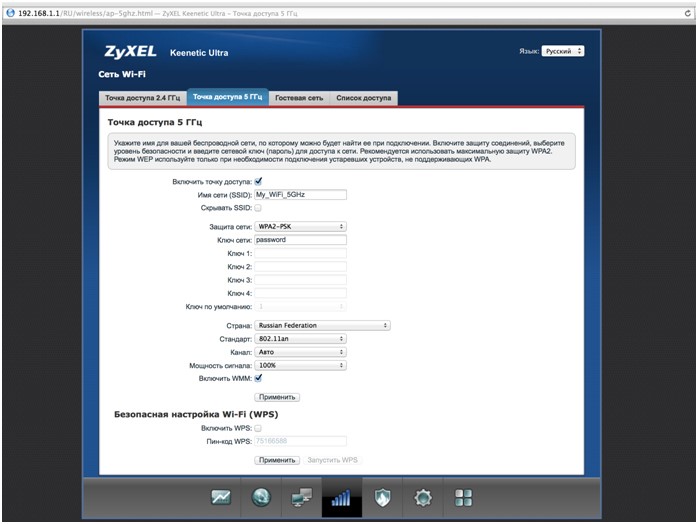
Najprej morate iti na spletni vmesnik v nastavitvah opreme v skladu s standardno shemo. Poleg tega je algoritem izjemno preprost in razumljiv:
- Namestite novo geslo;
- Uporabite izvedene spremembe;
- V kategoriji "omrežje" izberite brezžično povezavo;
- Spremenite ime omrežja po lastni presoji;
- Oprema za ponovno nalaganje;
- Preverite delovanje usmerjevalnika.
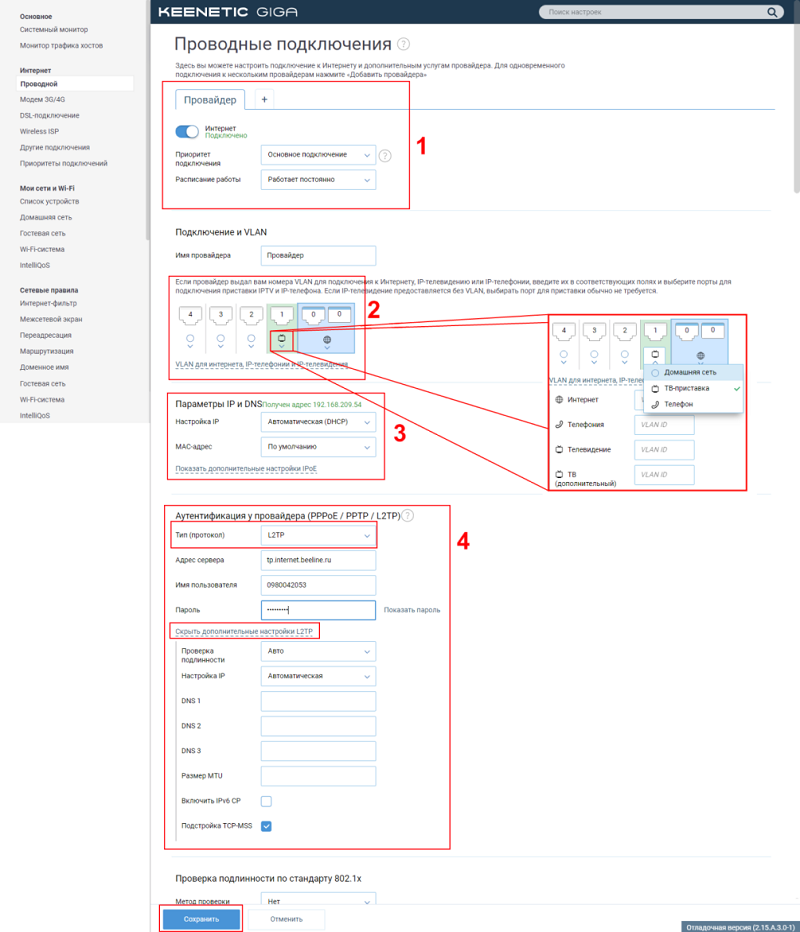
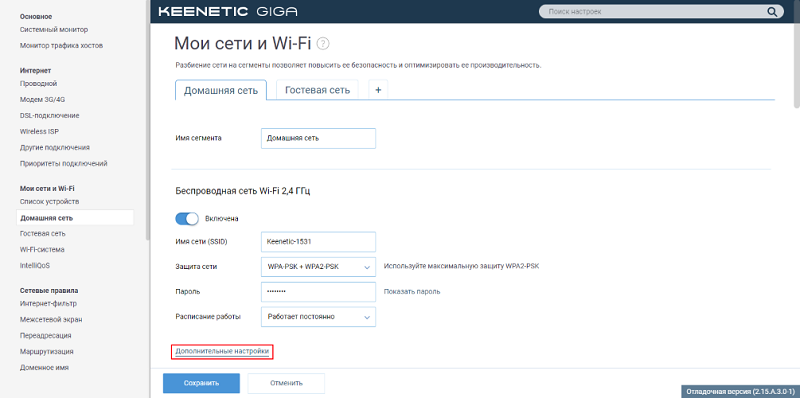
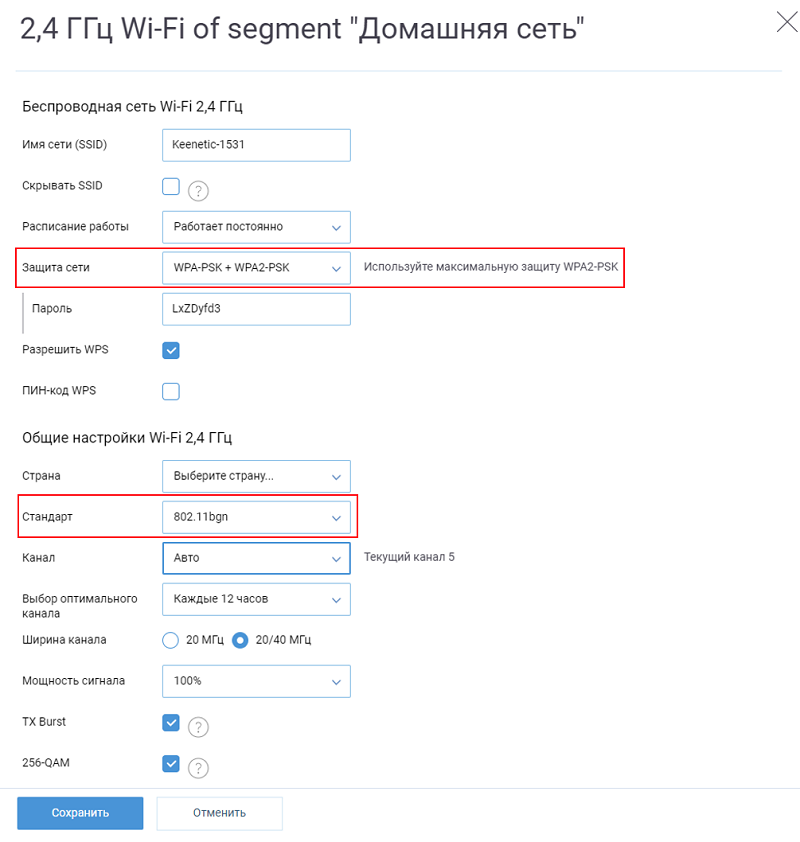
Postopek je končan glede tega. Je skoraj popolnoma samodejna, zato namestitev opreme in njene nastavitve traja najmanj časa.
Beelina
Tudi ponudnik storitev ima svojo blagovno znamko Beeline Wi-Fi roter, ki se imenuje. Katera oprema je skrita pod logotipom podjetja, je težko reči.
Toda dejstvo je, da ponuja ločena priporočila za nastavitve.
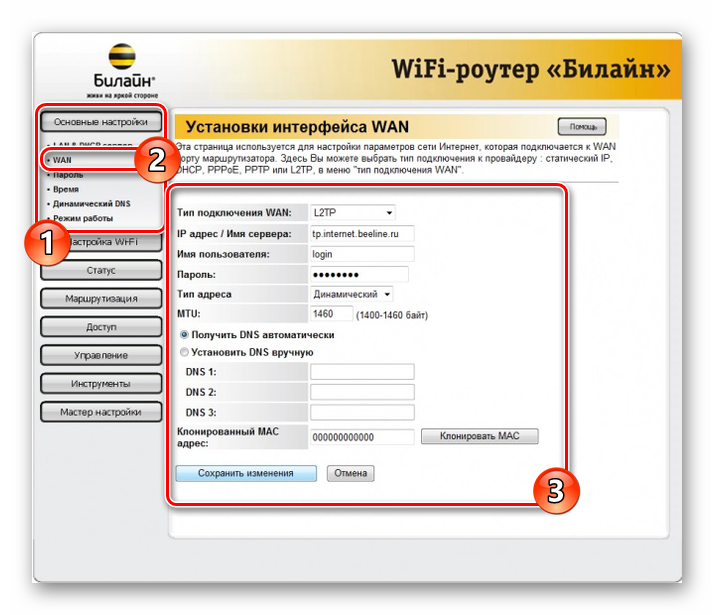
Primarna dejanja se izvajajo na enak način kot za vse druge podprte usmerjevalnike. In potem je potrebno:
- Na spodnji plošči poiščite meni Wi-Fi omrežja;
- potrdite povezavo prek Beeline;
- Pojdite v brskalnik in registrirajte naslov 192.168.10.1;
- navedite standardno geslo in prijavo;
- Odprite »Osnovne nastavitve« in izberite zavihek WAN;
- Pri šifriranju WPA postavite oznako TKIP in uporabite oznako AES za WPA2;
- V stolpcu "Številka kanala" Izberite "Auto";
- Pripravite poljubno ime za brezžično omrežje v stolpcu SSID;
- Shranite izvedene spremembe.
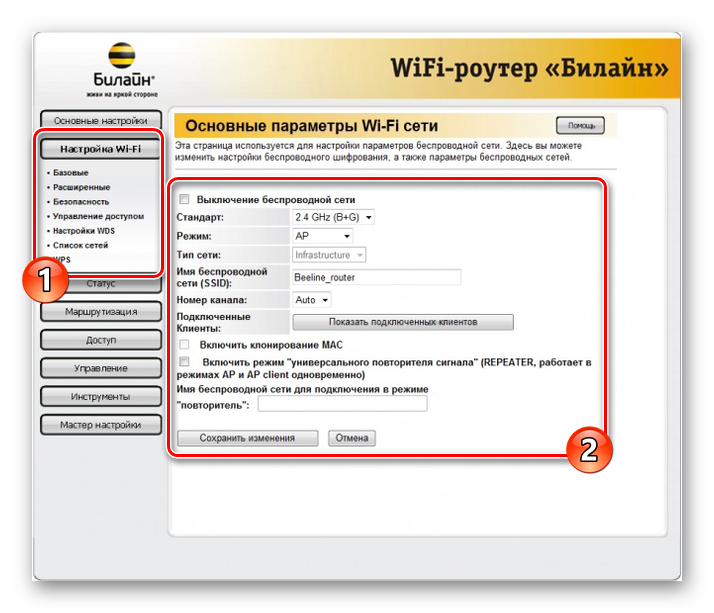
Če sledite navodilom in najprej preučite pogodbo o ponudniku storitev, se z nastavitvami brezžične povezave ne bo pojavilo težav.
Poleg tega mojster med prvotno povezavo naredi vse. Uporabnik bo moral opremo ponovno konfigurirati, če pride do nekakšne napake, usmerjevalnik bo po naključju ali posebej spuščen v tovarniške nastavitve ali pa bo kupljen nov računalnik.
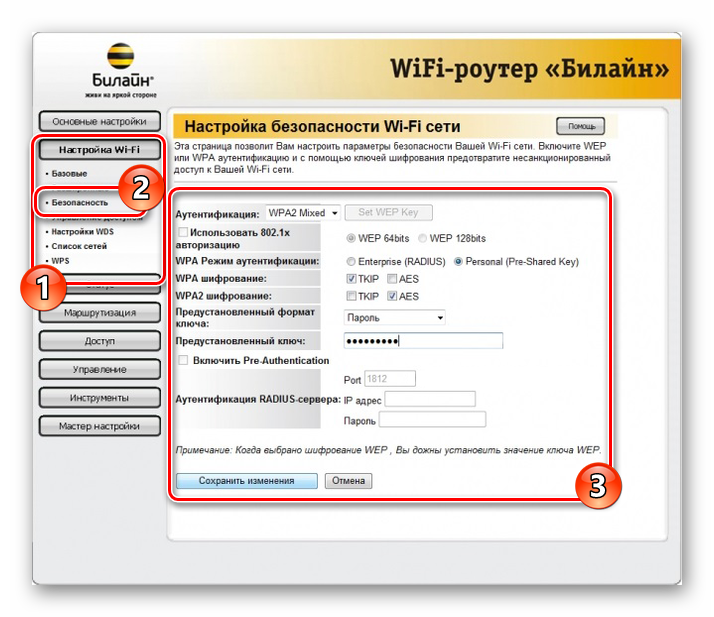
Vedno se lahko obrnete na tehnično podporo, povabite glavnega doma, da izvede vse nastavitve. Toda običajno je dovolj, da ima uporabnik pogodbo, pa tudi vizualna navodila za nastavitve. Samo nekaj minut in internet v celoti deluje, usmerjevalnik omogoča dostop do brezžičnega omrežja.
Podjetje Beeline kot dobavitelj internetnih storitev lahko povzroči veliko sporov in razprav. Nekdo je popolnoma zadovoljen z njim, drugi se odločijo za zavrnitev storitev in odidejo k drugemu ponudniku.
Ste domači internetni uporabnik iz Beeline? Kateri usmerjevalnik je izbral in ali so se pojavile težave z njegovimi nastavitvami? Naredili ste jih sami ali poklicali specialista?
Napišite o svoji izkušnji v komentarjih, postavljajte aktualna vprašanja na to temo!
Naročite se in se o našem projektu pogovarjajte s prijatelji!
- « Metode pretvorbe MKV v AVI
- Kaj pomeni napaka 651 pri povezovanju z internetom in kako jo odpraviti »

